چگونگی استفاده از حالت چند پنجره ای در اندروید نسخه 7

همان گونه که مطلع هستید غول دنیای جستجو گوگل، با ارائه نسخه 7.0 اندروید ملقب به اندروید نوقا بسیاری از علاقمندان به سیستم عامل اندروید را شگفت زده کرده است؛ اگر از کاربران پلتفرم اندروید باشید احتمالا می دانید که این سیستم عامل از نظر امکانات چند وظیفگی (MultiTasking) بسیار خوب عمل می کند اما بدون شک قابلیت شگفت انگیز تقسیم صفحه نمایش (Split-Screen) باید زودتر از این ها در اندروید معرفی می شد.
شاید تاکنون اسم قابلیت هایی که اپل برای استفاده بهینه تر از صفحه نمایش بر روی IOS 9 در نظر گرفته را شنیده باشید؛ نمایش تصویر در تصویر (Picture in Picture) و قابلیت قسمت بندی کردن صفحه (Split Screen) دو ویژگی هستند که به همراه iOS 9 معرفی گردید و حال کمتر کسی پیدا می شود که با آن ها آشنایی نداشته باشد اما سرانجام قابلیت تقسیم صفحه نمایش (Split Screen) به سیستم عامل اندروید نیز اضافه شد.

پیش از آن که در مورد این قابلیت جدید هیجان زده شوید، باید بگوییم که برای به کارگیری آن توسعه دهندگان اپلیکیشن حتما می بایست پشتیبانی از چندوظیفگی را در برنامه نویسی شان لحاظ کنند؛ همان طور که پیش تر نیز اشاره کردیم قابلیت تقسیم صفحه نمایش در اندروید این امکان را فراهم آورده است تا کاربران این سیستم عامل بتوانند به راحتی از دو اپلیکیشن در کنار هم و به صورت همزمان استفاده کنند.
در واقع ویژگی پشتیبانی از چند پنجره در عمق پیش نمایش اندروید مارشمالو در سال 2015 نیز میسر بود ولی این قابلیت آن چنان پیشرفته نبود اما اکنون قابلیت شگفت انگیز تقسیم صفحه نمایش را می توان در اندروید N به صورت واقعی تجربه کرد؛ از طرفی کارکردن با دو اپلیکیشن در آن واحد با قابلیت تغییر اندازه هر پنجره خیلی شبیه به تجریه تماشای یک فیلم درحالت تصویر در تصویر است.

– برای استفاده از قابلیت مورد نظر در گام نخست اپلیکیشن مورد نظر را باز کنید.

– دکمه Overview که در گوشه سمت راست پایین صفحه نمایش قرار دارد را برای چند لحظه نگه دارید.
– در بخش اپلیکیشن Switcher، اپلیکیشن دیگری را که می خواهید هم زمان با اپلیکیشن جاری از آن استفاده کنید را انتخاب نمایید.
– به محض این که بر روی اپلیکیشن دیگر ضربه بزنید، صفحه نمایش به دو قسمت مساوی تقسیم شده و هر دو اپلیکیشن در کنار هم به نمایش در می آیند.

* نکته: برای به کارگیری آن توسعه دهندگان اپلیکیشن حتما می بایست پشتیبانی از این قابلیت را در برنامه نویسی شان لحاظ کنند و اگر اپلیکیشنی قابلیت اجرا شدن در حالت چند پنجره ای را نداشته باشد، پیامی مبنی بر عدم پشتیبانی اپلیکیشن به نمایش در می آید.
– برای خروج از حالت چند پنجره ای کافی است دکمه ای که به شکل دو مستطیل است را پایین نگه دارید.
* نکته: برای تغییر اپلیکیشن دومی که باز شده است، دکمه ای که به شکل دو مربع در گوشه سمت راست پایین صفحه نمایش است را انتخاب کنید.

بد نیست بدانید بسته به نوع نیاز کاربر می توان یکی از برنامه ها را در صفحه نمایش با اندازه بزرگ تر و برنامه دیگر را با اندازه کوچکتر در صفحه نمایش داشت؛ هم چنین در دیوایس هایی با اندازه های بزرگ مثل تبلت هم کاربر می تواند آزادانه اندازه برنامه ها در صفحه نمایش را تغییر دهد.


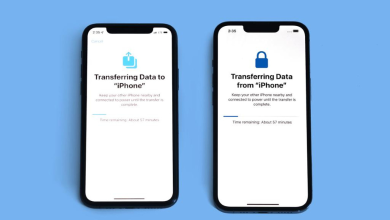
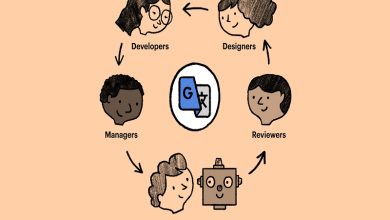
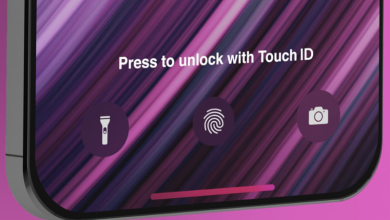

نفهمیدم چی شد😑😑😑
تبلت من جی ال ایکسه
اصن نمیشه
البته خودشم گفته 😅😅😅
سلام. باید چه نرمافزار افزاری نصب کنیم واسه این کار؟